
Mark Lucas
0
3763
137
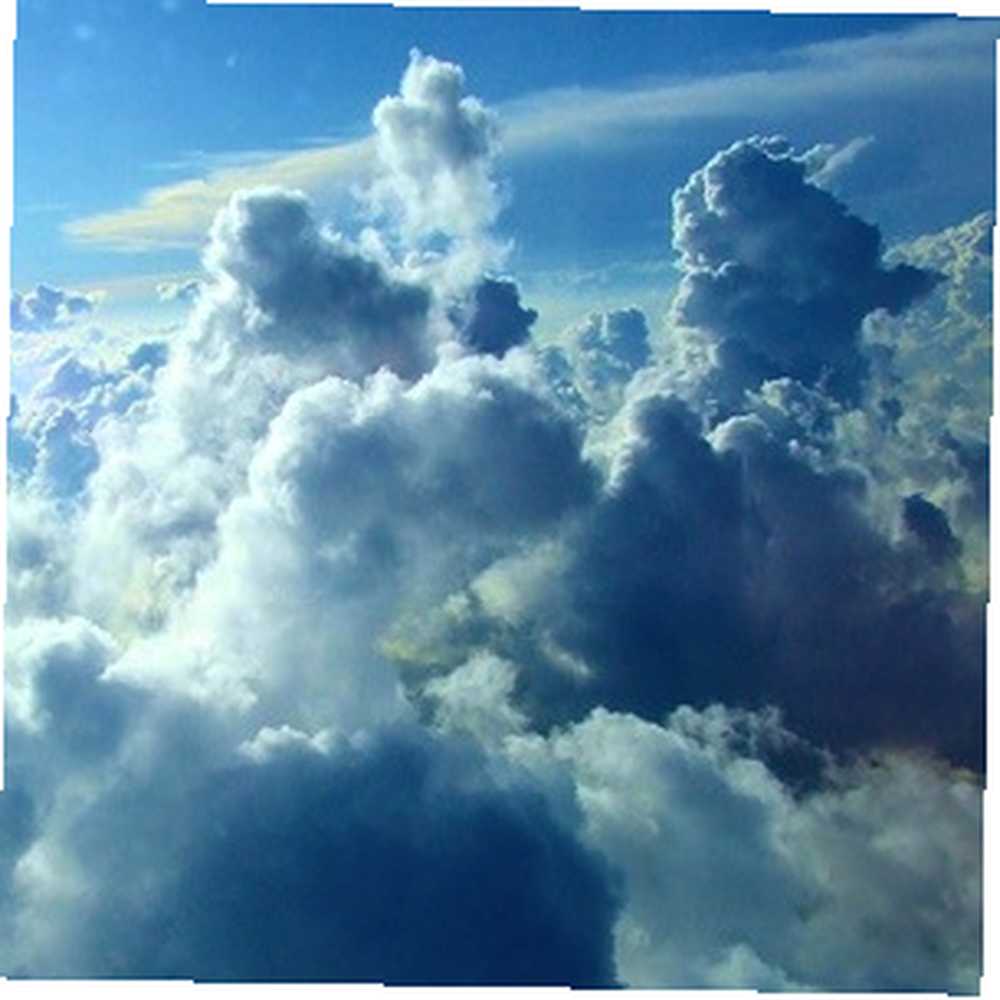 Czy kiedykolwiek znalazłeś się w sytuacji, w której próbujesz pobrać pliki z chmury i wysłać je znajomym lub współpracownikom za pośrednictwem poczty e-mail? Najprawdopodobniej najpierw musisz pobrać plik na komputer, a następnie przesłać go ponownie w wiadomości e-mail. Dzięki rozszerzeniu Chrome Cloudy możesz w końcu pozbyć się tego niepotrzebnego pierwszego kroku pobierania go na pulpit, tworząc bezpośrednie połączenie między kontami online a kontem e-mail.
Czy kiedykolwiek znalazłeś się w sytuacji, w której próbujesz pobrać pliki z chmury i wysłać je znajomym lub współpracownikom za pośrednictwem poczty e-mail? Najprawdopodobniej najpierw musisz pobrać plik na komputer, a następnie przesłać go ponownie w wiadomości e-mail. Dzięki rozszerzeniu Chrome Cloudy możesz w końcu pozbyć się tego niepotrzebnego pierwszego kroku pobierania go na pulpit, tworząc bezpośrednie połączenie między kontami online a kontem e-mail.
Dzięki rozszerzeniu Chrome Cloudy [No Longer Available] masz natychmiastowy dostęp do różnych plików w chmurze, które możesz załączyć do swoich e-maili na koncie Gmail jednym kliknięciem. Po zainstalowaniu Cloudy przejdź do Gmaila i utwórz nową wiadomość. Jeśli Gmail był otwarty podczas instalowania aplikacji Cloudy, odśwież go.
W oknie tworzenia pojawi się nowa ikona - chmura obok linku „Załącz plik”:

Kliknij link „Załącz plik” i zamiast otwierać okno do przeglądania plików na dysku twardym, pojawi się okno obsługiwane przez Filepicker.io, które daje dostęp do kilku internetowych usług przechowywania: Facebook Obsługiwane są: Dysk Google, Dropbox, Box, Picasa, Instagram, Flickr, Github, Evernote i Alfresco. W tym miejscu możesz również dołączać pliki bezpośrednio z komputera lub nawet z adresu URL, z serwera FTP lub WebDAV. Na tym się nie kończy - możesz także zrobić zdjęcie lub nagrać film bezpośrednio z kamery internetowej i zapisać go jako załącznik, więc szukaj zdjęć internetowych w Wikipedii, Flickr i wyszukiwarce grafiki Google.
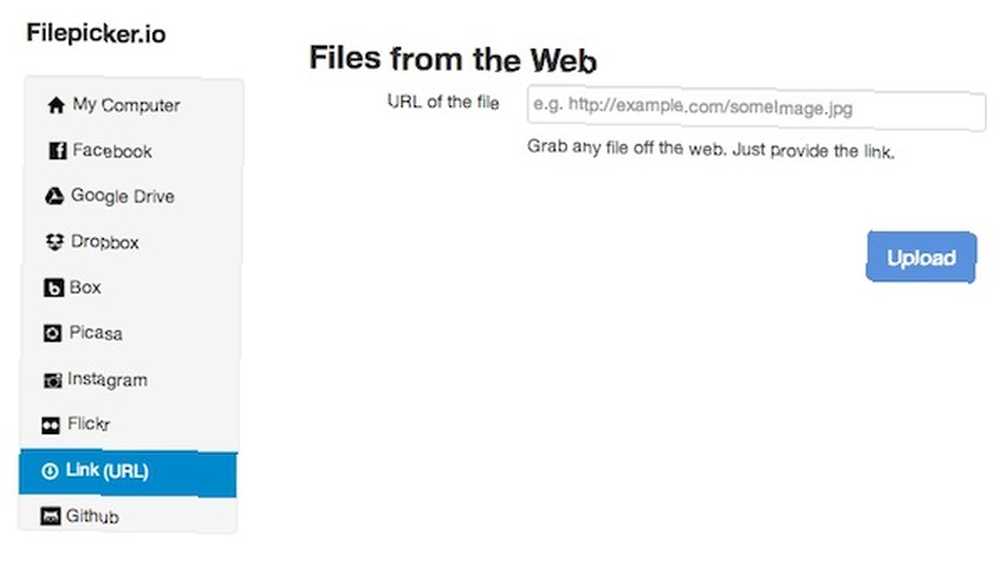
Możesz wybrać usługi, które chcesz połączyć z Cloudy, zapewniając dostęp tylko do tych usług, z których pobierasz pliki, aby później przesłać je pocztą e-mail. Po podłączeniu usługi możesz przesłać jeden plik na raz, ale możesz załączyć wiele plików do wiadomości e-mail - musisz tylko zrobić je jeden po drugim.
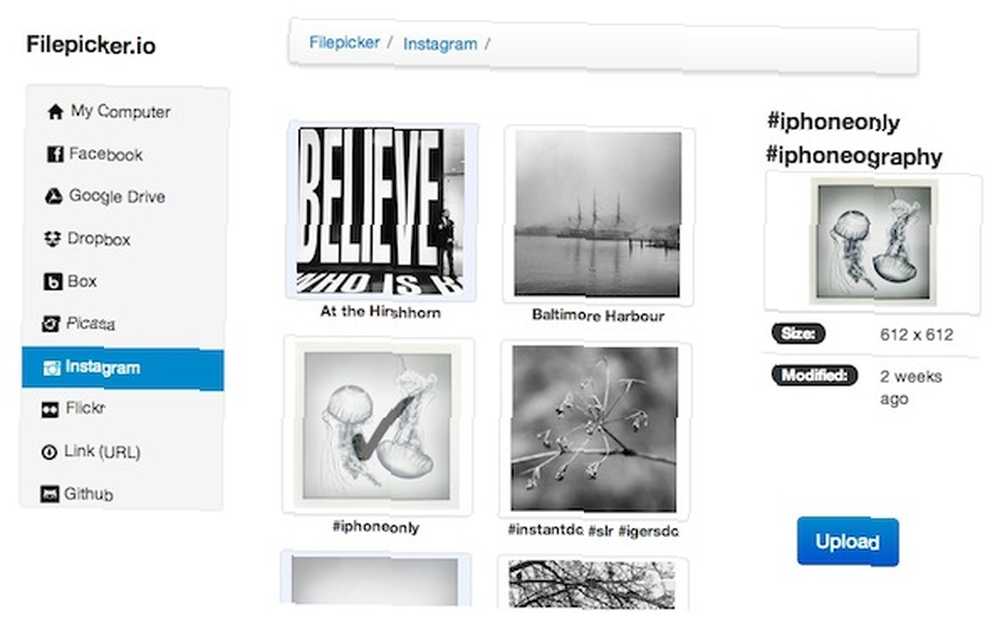
Po „przesłaniu” pliku z chmury do wiadomości e-mail będą one wyświetlane jako załączniki w taki sam sposób, jak w przypadku przesłania ich bezpośrednio z komputera:
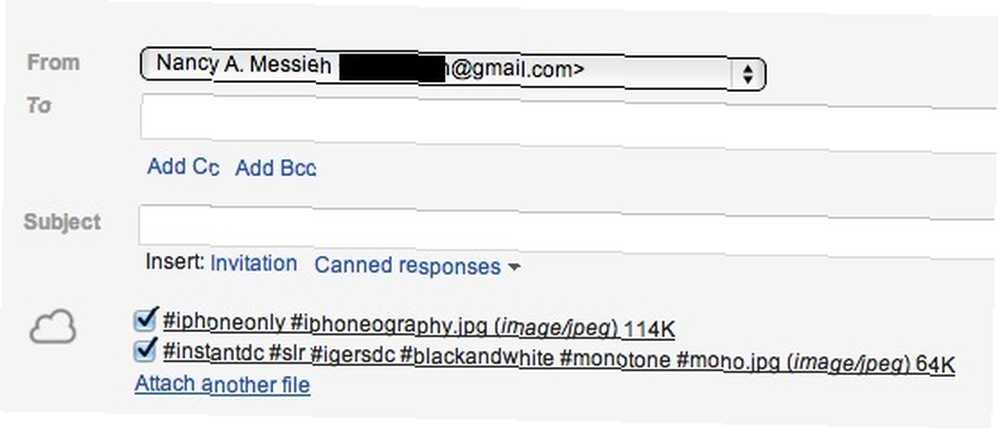
Po przejściu na nowy interfejs tworzenia wiadomości Gmail z przyjemnością dowiesz się, że Cloudy działa tak samo, jak w standardowym oknie tworzenia wiadomości. To samo można powiedzieć o użytkownikach korzystających z konta Google Apps - Cloudy jest w pełni funkcjonalny zarówno ze standardowymi kontami Gmail, jak i kontami Google Apps.
Niektórzy użytkownicy Cloudy skomentowali fakt, że istnieją pewne usługi, których zauważalnie brakuje w usłudze - takie jak SkyDrive. I chociaż możesz przeszukiwać obrazy Flickr, nie możesz tak naprawdę połączyć własnego konta z usługą.
Pochmurno nie może być łatwiejsze w użyciu. Usługa działa „od razu po wyjęciu z pudełka” i łączy konta internetowe z kontem e-mail w sposób, który ma doskonały sens - a jednak nie była wcześniej wdrażana.
Jeśli szukasz opcji odwrotnej, uwolnienia załączników na koncie Gmail i uzyskania dostępu do nich w chmurze, Attachments.me Uwolnij załączniki skrzynki odbiorczej Gmaila z załącznikami.me Uwolnij załączniki skrzynki odbiorczej Gmaila z załącznikami. kiedykolwiek otrzymałeś wiadomość e-mail od swojego szefa, członka rodziny, przyjaciela lub innego połączenia z załącznikiem, a następnie zapisałeś ten e-mail, ponieważ chcesz później uzyskać dostęp do załącznika? Prawdopodobnie… jest świetną opcją do ładowania mocy załączników Gmaila. Dzięki Attachments.me możesz zapisać swoje załączniki Gmaila na Dropbox, Dysku Google lub Boxie.
Co sądzisz o Cloudy? Daj nam znać w komentarzach.
Źródło zdjęcia: Karin Dalziel











